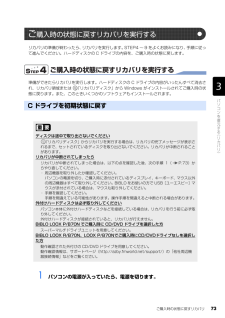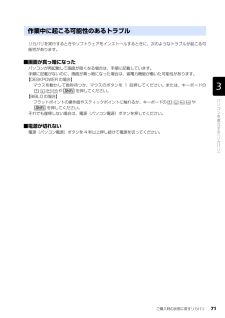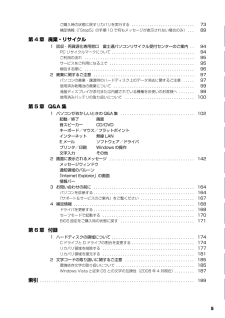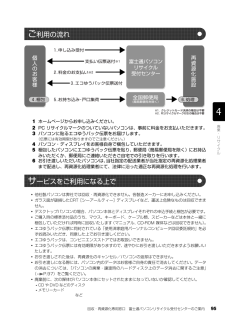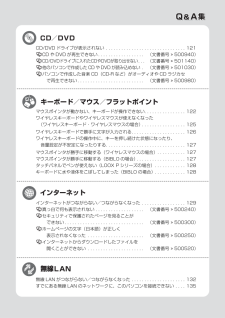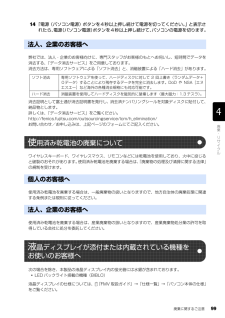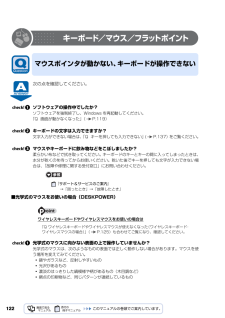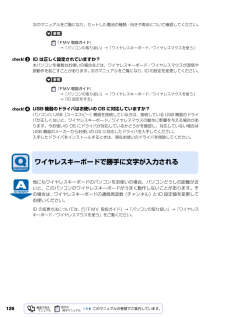Q&A
取扱説明書・マニュアル (文書検索対応分のみ)
"マウス"1 件の検索結果
"マウス"70 - 80 件目を表示
全般
ご購入時の状態に戻すリカバリ 73目的に合わせてお読みくださいリカバリの準備が終わったら、リカバリを実行します。STEP4 ~ 9 をよくお読みになり、 手順に従って進んでください。ハードディスクの C ドライブの内容を、ご購入時の状態に戻します。ご購入時の状態に戻すリカバリを実行する準備ができたらリカバリを実行します。ハードディスクの C ドライブの内容がいったんすべて消去され、リカバリ領域または 「リカバリディスク」から Windows がインストールされてご購入時の状態に戻ります。また、このときいくつかのソフトウェアもインストールされます。1 パソコンの電源が入っていたら、電源を切ります。ご 購入時の状態に戻すリカバリを実行するC ドライブを初期状態に戻すディスクは途中で取り出さないでください「リカバリディスク」からリカバリを実行する場合は、リカバリの完了メッセージが表示されるまで、セットされているディスクを取り出さないでください。リカバリが中断されることがあります。リカバリが中断されてしまったらリカバリが中断されてしまった場合は、以下の点を確認した後、次の手順 1( P.73)からやり直してください。...
ご購入時の状態に戻すリカバリ 71目的に合わせてお読みくださいリカバリを実行するときやソフトウェアをインストールするときに、次のようなトラブルが起こる可能性があります。■画面が真っ暗になったパソコンが再起動して画面が暗くなる場合は、手順に記載しています。手順に記載がないのに、画面が真っ暗になった場合は、省電力機能が働いた可能性があります。【DESKPOWER の場合】マウスを動かして数秒待つか、マウスのボタンを 1 回押してください。または、キーボードのや を押してください。【BIBLO の場合】フラットポイントの操作面やスティックポイントに触れるか、キーボードの やを押してください。それでも復帰しない場合は、電源(パソコン電源)ボタンを押してください。■電源が切れない電源(パソコン電源)ボタンを 4 秒以上押し続けて電源を切ってください。作業中に起こる可能性のあるトラブル
70ご購入時の状態に戻すリカバリをする前に気をつけておくことご購入時の状態に戻すリカバリをする前に、次の項目を確認してください。■AC アダプタを使用していますか?[BIBLO]BIBLO をお使いの方は、必ず AC アダプタを使用し、コンセントから電源を確保してください。▼ AC アダプタの取り付け方→「パソコンの取り扱い」→「電源を入れる/切る」→「AC アダプタを接続する」■添付のディスプレイ、キーボード、マウス以外は取り外してくださいパソコンをご購入時の状態に戻すときは、ご購入時に添付されているディスプレイ、キーボード、マウス以外の周辺機器は取り外してください。また、セットした PC カードなどもすべて取り外してください。アンテナケーブルや LAN[ラン]ケーブル、モデムに接続した電話線などもすべて抜いてください。マニュアルに記載されている手順と異なってしまう場合があります。BIBLO をお使いの方でUSB[ユーエスビー]マウスが添付されている場合は、マウスも取り外して ください。周辺機器とは■メモリーカードは取り出してくださいパソコンをご購入時の状態に戻すときは、メモリーカードを取り出してください。...
5目的に合わせてお読みくださいご購入時の状態に戻すリカバリを実行する . . . . . . . . . . . . . . . . . . . . . . . . . . . . 73補足情報(「Step5」の手順 10 で何もメッセージが表示されない場合のみ) . . . 89第 4 章 廃棄・リサイクル1 回収・再資源化専用窓口 富士通パソコンリサ イクル受付センターのご案内 . . 94PC リサイクルマークについて . . . . . . . . . . . . . . . . . . . . . . . . . . . . . . . . . . . . . 94ご利用の流れ . . . . . . . . . . . . . . . . . . . . . . . . . . . . . . . . . . . . . . . . . . . . . . . . . 95サービスをご利用になる上で . . . . . . . . . . . . . . . . . . . . . . . . . . . . . . . . . . . . . . ...
回収・再資源化専用窓口 富士通パソコンリサイクル受付センターのご案内 95目的に合わせてお読みください1 ホームページからお申し込みください。2 PC リサイクルマークのついていないパソコンは、事前に料金をお支払いただきます。3 パソコンに貼るエコゆうパック伝票をお届けします。(伝票には有効期限がありますのでご注意ください。)4 パソコン・ディスプレイをお客様自身で梱包していただきます。5 梱包したパソコンにエコゆうパック伝票を貼り、郵便局(簡易郵便局を除く)にお持込みいただくか、郵便局にご連絡いただきご自宅での引き取りを行います。6 お引き渡しいただいたパソコンは、当社指定の配送業者が当社指定の再資源化処理業者まで配送し、再資源化処理業者にて、法律に沿った適正な再資源化処理を行います。・他社製パソコンは弊社では回収・再資源化できません。各製造メーカーにお申し込みください。・ガラス面が破損したCRT[シーアールティー]ディスプレイなど、運送上危険なものは回収できません。・デスクトップパソコンの場合、パソコン本体とディスプレイそれぞれの申込手続と梱包が必要です。・ご購入時の標準添付品のうち、マウス、キーボード、...
パソコンがおかしいときの Q&A 集 103マウスポインタが動かない、キーボードが操作できない. . . . . . . . . . . . . . . . 122ワイヤレスキーボードやワイヤレスマウスが使えなくなった (ワイヤレスキーボード・ワイヤレスマウスの場合). . . . . . . . . . . . . . . . . 125ワイヤレスキーボードで勝手に文字が入力される. . . . . . . . . . . . . . . . . . . . . 126ワイヤレスキーボードの操作中に、キーを押し続けた状態になったり、 音量設定が不安定になったりする. . . . . . . . . . . . . . . . . . . . . . . . . . . . . . . 127マウスポインタが勝手に移動する(ワイヤレスマウスの場合) . . . . . . . . . . . 127マウスポインタが勝手に移動する(BIBLO の場合). . . . . . . . . . . . . . . . . . . 1 27タッチパネルでペンが使えない(LOOX P シリーズの場合) . . . ....
廃棄に関するご注意 99目的に合わせてお読みください14 「電源(パソコン電源)ボタンを4秒以上押し続けて電源を切ってください。」と表示されたら、電源(パソコン電源)ボタンを4秒以上押し続けて、パソコンの電源を切ります。弊社では、法人・企業のお客様向けに、専門スタッフがお客様のもとへお伺いし、短時間でデータを消去する、「データ消去サービス」をご用意しております。 消去方法は、専用ソフトウェアによる「ソフト消去」と、消磁装置による「ハード消去」があります。消去証明として富士通が消去証明書を発行し、消去済ナンバリングシールを対象ディスクに貼付して、納品物とします。詳しくは、「データ消去サービス」をご覧ください。 http://fenics.fujitsu.com/outso urcingservice/lcm/h_elimination/ お問い合わせ/お申し込みは、上記ページのフォームにてご記入ください。ワイヤレスキーボード、ワイヤレスマウス、リモコンなどには乾電池を使用しており、火中に投じると破裂のおそれがあります。使用済み乾電池を廃棄する場合は、「廃棄物の処理及び清掃に関する法律」の規制を受けます。使用済...
122キーボード/マウス/フラットポイント次の点を確認してください。ソフトウェアの操作中でしたか?ソフトウェアを強制終了し、Windows を再起動してください。「Q 画面が動かなくなった」 ( P.119)キーボードの文字は入力できますか?文字入力ができない場合は、「Q キーを押しても入力できない」( P.137)をご覧ください。マウスやキーボードに飲み物などをこぼしましたか?柔らかい布などで拭き取ってください。キーボードのキーとキーの間に入ってしまったときは、水分が乾くのを待ってからお使いください。乾いた後でキーを押しても文字が入力できない場合は、「故障や修理に関する受付窓口」にお問い合わせください。→「困ったとき」→「故障したとき」■光学式のマウスをお使いの場合(DESKPOWER)ワイヤレスキーボードやワイヤレスマウスをお使いの場合は光学式のマウスに向かない表面の上で操作していませんか?光学式のマウスは、次のようなものの表面では正しく動作しない場合があります。マウスを使う場所を変えてみてください。・鏡やガラスなど、反射しやすいもの・光沢があるもの・濃淡のはっきりした縞模様や柄があるもの(木目調など...
パソコンがおかしいときの Q&A 集 109目的に合わせてお読みください● DESKPOWER の場合● BIBLO の場合原因 対処一定時間操作が無かったため、 「電源オプション」の設定に従ってディスプレイの電源が切れているマウスを動かして数秒待つか、キーボードの のどれかを押してください。ディスプレイのケーブルが正しく接続されていない/ディスプレイの電源ランプが消灯、またはオレンジ色に点灯している [DESKPOWER CE シリーズ]ディスプレイのケーブルがパソコン本体に正しく接続されているか、ディスプレイに電源ケーブルがある場合には、電源ケーブルが正しく接続されているか確認してください。『スタートガイド1 設置偏』ディスプレイの電源が入っていない/ディスプレイの電源ランプが消灯している [DESKPOWER CE シリーズ]ディスプレイの電源ボタンを押してください。ディスプレイの電源を入れ直しても改善されない場合は、パソコンの電源を入れ直してください。→「Q パソコンの電源がどうしても切れない」(P.114)入力信号が正しくない[DESKPOWER CE シリーズ]ディスプレイの入力信号を、パソコン...
126次のマニュアルをご覧になり、セットした電池の種類・向きや寿命について確認してください。→「パソコンの取り扱い」→「ワイヤレスキーボード/ワイヤレスマウスを使う」ID は正しく設定されていますか?本パソコンを複数台お使いの場合などは、ワイヤレスキーボード/ワイヤレスマウスが混信や誤動作を起こすことがあります。次のマニュアルをご覧になり、ID の設定を変更してください。→「パソコンの取り扱い」→「ワイヤレスキーボード/ワイヤレスマウスを使う」→「ID 設定をする」USB 機器のドライバはお使いの OS に対応していますか?パソコンに USB[ユーエスビー] 機器を接続している方は、接続している USB 機器のドライ バが正しくないと、ワイヤレスキーボード/ワイヤレスマウスの動作に影響を与える場合があります。今お使いの OS にドライバが対応しているかどうかを確認し、対応していない場合は USB 機器のメーカーからお使いの OS に対応したドライバを入手してください。入手したドライバをインストールするときは、現在お使いのドライバを削除してください。他にもワイヤレスキーボードのパソコンをお使いの場合、パソコン...
- 1